ہم ٹرمینل اور گرافیکل یوزر انٹرفیس پر مبنی ایپلی کیشنز سے ڈسک کی جگہ چیک کر سکتے ہیں۔
اس مضمون میں زیر بحث کمانڈز عام ہیں اور لینکس کی دوسری تقسیم جیسے ڈیبین، لینکس منٹ وغیرہ پر استعمال کی جا سکتی ہیں۔
ٹرمینل سے ڈسک کی جگہ کی جانچ کرنا
ٹرمینل سے ڈسک کی جگہ چیک کرنے کے لیے بہت سے مفید کمانڈز ہیں۔ اس حصے میں، ہم df اور du کمانڈز پر بات کریں گے۔
ڈسک کی جگہ چیک کرنے کے لیے df کمانڈ کا استعمال:
df (Disk Filesystem) کمانڈ Ubuntu 20.04، Ubuntu 20.10، اور بہت سے دوسرے مختلف لینکس پر مبنی آپریٹنگ سسٹم پر پہلے سے انسٹال ہوتی ہے۔ df کمانڈ مختلف فائل سسٹمز کی معلومات دکھاتی ہے۔ مزید یہ کہ ہم اس کے ساتھ متعدد اختیارات استعمال کر سکتے ہیں۔
آئیے درج ذیل df کمانڈ کا استعمال کرتے ہوئے ڈسک کی جگہ چیک کریں:
$ ڈی ایف

df کمانڈ کل استعمال شدہ اور دستیاب جگہ دکھاتی ہے۔ مزید یہ کہ یہ فیصد کے لحاظ سے کل استعمال شدہ جگہ کو بھی دکھاتا ہے۔ اوپر دیے گئے آؤٹ پٹ میں، سسٹم کی اصل ڈسک /dev/sda5 ہے۔ df کمانڈ ڈسک کی معلومات کو 1k بلاکس میں دکھاتی ہے، اور آؤٹ پٹ کی تشریح کرنا بہت مشکل ہے۔ ہم ڈسک کی جگہ کی معلومات کو انسانی پڑھنے کے قابل طریقے سے ظاہر کرنے کے لیے df کمانڈ کے ساتھ -h آپشن استعمال کر سکتے ہیں، جیسا کہ ذیل کی تصویر میں دکھایا گیا ہے۔
$ ڈی ایف -h

df -h کمانڈ گیگا بائٹس میں ڈسک کی جگہ دکھاتی ہے۔ اوپر دیے گئے آؤٹ پٹ میں، یہ دیکھا جا سکتا ہے کہ in /dev/sda فائل سسٹم میں، ڈسک کا کل سائز 29 گیگا بائٹس ہے، جب کہ استعمال شدہ اور دستیاب جگہ بالترتیب 13 اور 15 گیگا بائٹس ہے۔
ڈسک کی جگہ چیک کرنے کے لیے du کمانڈ کا استعمال:
du کمانڈ کا مطلب ہے ڈسک کا استعمال۔ یہ ہر ڈائرکٹری اور سب ڈائرکٹری کی ڈسک کی معلومات دکھاتا ہے۔ آئیے درج ذیل du کمانڈ پر عمل کریں:
$ کی 
ذیلی ڈائریکٹریوں کی ڈائریکٹریز کا سائز 1k-block میں ظاہر ہوتا ہے۔
ڈسک کی معلومات کو انسانی پڑھنے کے قابل طریقے سے ظاہر کرنے کے لیے -h اختیارات کو du کمانڈ کے ساتھ بھی استعمال کیا جا سکتا ہے، جیسا کہ ذیل میں دکھایا گیا ہے۔
$ کی -h 
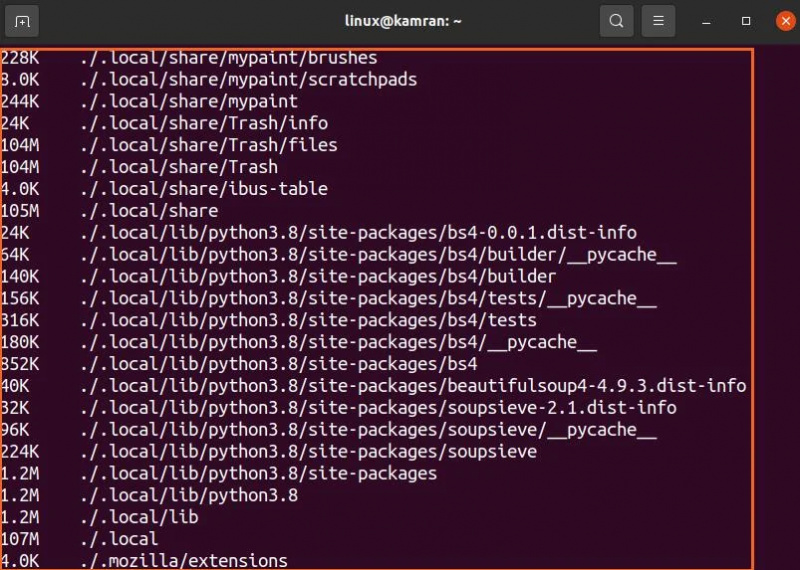
du -h کمانڈ کلو بائٹس اور میگا بائٹس میں ڈسک کے استعمال کو ظاہر کرتی ہے۔
گرافیکل ایپلی کیشنز سے ڈسک کی جگہ کی جانچ کرنا
اوبنٹو 20.04 اور 20.10 میں گرافیکل یوزر انٹرفیس پر مبنی ایپلی کیشنز کا استعمال کرتے ہوئے ڈسک کی جگہ کی جانچ کرنا بہت آسان ہے۔ ڈسک کی جگہ چیک کرنے کے لیے دو گرافیکل ایپلی کیشنز ہیں، یعنی ڈسک کے استعمال کا تجزیہ کرنے والا اور ڈسک۔
ڈسک کے استعمال کے تجزیہ کار کی درخواست کا استعمال کرتے ہوئے:
'ایپلی کیشن مینو' کھولیں اور ڈسک کے استعمال کے تجزیہ کار کی ایپلی کیشن کو تلاش کریں۔
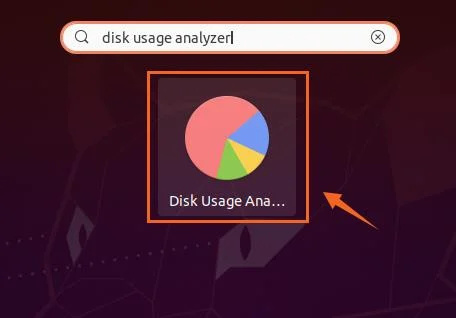
اسے کھولنے کے لیے 'Disk Usage Analyzer' ایپلیکیشن آئیکن پر کلک کریں۔ آپ کو 'دستیاب' اور 'کل اسپیس' کے ساتھ اصل ڈسک نظر آئے گی۔ مزید تفصیلات دیکھنے کے لیے ڈسک پر کلک کریں۔

ڈسک کی افادیت کا استعمال کرتے ہوئے:
ڈسک گنووم یوٹیلیٹی اوبنٹو 20.04 اور 20.10 میں پہلے سے انسٹال ہوتی ہے۔ 'ایپلی کیشن مینو' میں 'ڈسک' تلاش کریں اور اسے کھولیں۔
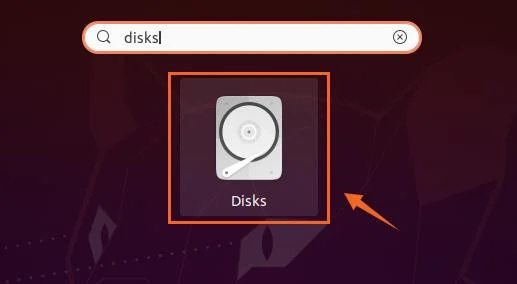
'Disks' یوٹیلیٹی ڈسک کے کل سائز اور مفت ڈسک کی جگہ کو ظاہر کرتی ہے۔
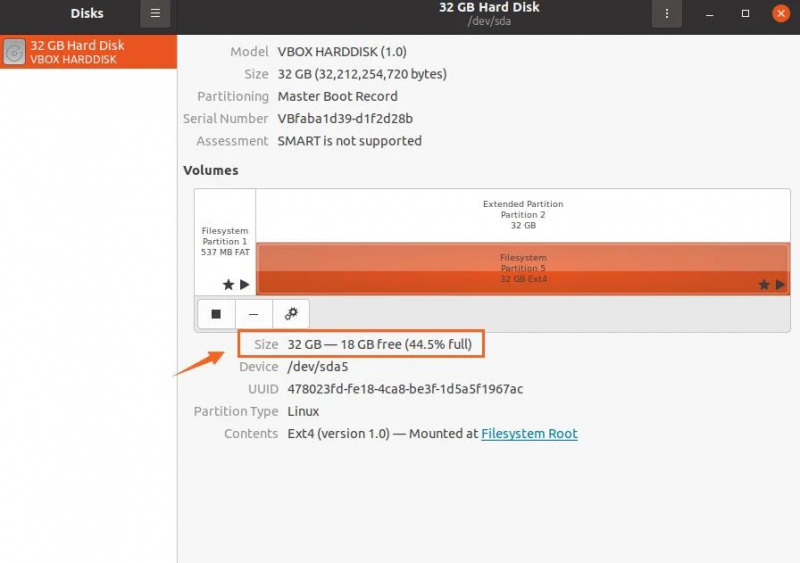
نتیجہ:
ہموار نظام کے استعمال کے لیے ڈسک کی جگہ کی جانچ کرنا ایک بہت اہم سرگرمی ہے۔ Ubuntu 20.04، 20.10، اور بہت سے لینکس ڈسٹری بیوشنز میں، ہم کمانڈ لائن سے اور گرافک طور پر ڈسک کی جگہ چیک کر سکتے ہیں۔ یہ مضمون سسٹم ڈسک کے استعمال کو جانچنے کے لیے کمانڈز اور گرافیکل ایپلی کیشنز کی وضاحت کرتا ہے۔